Tilføjelse af en kontakt til din Android-enhed er noget, vi alle gør fra tid til anden. Du kan tilføje en kontaktperson af forretningsmæssige eller personlige årsager, men hvordan fungerer tingene, når Telegram er involveret? Det er en simpel proces, men at tilføje nogen kan tage længere tid end forventet, når du ikke er fortrolig med appen.
Sådan tilføjer du en kontakt til
Når det kommer til at tilføje kontakter til Telegram, er der forskellige måder, du kan gøre det på. Du kan tilføje kontakten ved hjælp af Telegram, eller du kan bruge kontaktappen, der fulgte med din Android-enhed. Lad os først se, hvordan du kan tilføje eller slette en kontakt ved hjælp af Telegram.
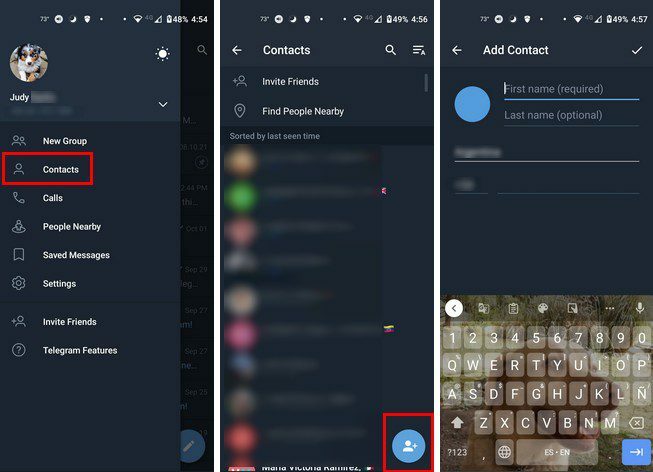
Når appen er åben, skal du trykke på menuen med tre linjer øverst til venstre og vælge kontaktmulighederne. Tryk på knappen med kontaktikonet med et plussymbol nederst til højre. På næste side skal du indtaste kontaktoplysningerne, og når du er færdig, så glem ikke at trykke på fluebenet øverst til højre for at gemme dine ændringer. Det er alt, hvad der er, når det kommer til at tilføje kontakter ved hjælp af Telegram.
En anden rute, du kan tage, er at trykke på blyantikonet, så snart du åbner appen og derefter trykke på kontaktknappen nederst til højre.
Android app
En anden måde, du kan tilføje dine kontakter på, er ved at bruge appen Kontakter, der følger med din Android-enhed. Når appen åbner, skal du trykke på plussymbolet nederst til højre og tilføje de nødvendige oplysninger. Du vil se muligheden for at tilføje yderligere ting, såsom et billede eller vigtige datoer, såsom fødselsdage eller mærkedage.
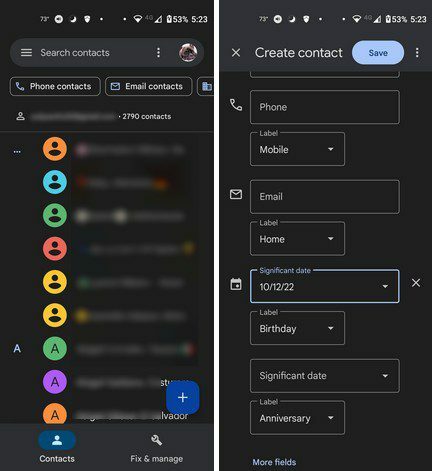
Det er to muligheder for at tilføje kontakter, du kan sende beskeder til på Telegram. Telegrams fordel i forhold til WhatsApp er, at du kan se, hvem der er online uden at åbne chatten. Når du trykker på blyantikonet for at skrive en cha, vil du se en liste over alle online. Hvis du i stedet vil sortere disse kontakter efter navn, skal du trykke på de ujævne linjer øverst til højre med et lille A. Du kan ændre det tilbage ved at trykke på denne mulighed en gang til.
Sådan slettes en telegramkontakt
Når du synes, det er tid til at skille sig af med en kontakt, er det sådan, du hurtigt kan slette den. Hvis du vil slette kontakten Brug Telegram, åbn chatten og tryk på personens navn øverst. Når der vises yderligere muligheder, skal du trykke på prikkerne øverst til højre og vælge indstillingen Slet kontakt. Det er alt, hvad der er til det.
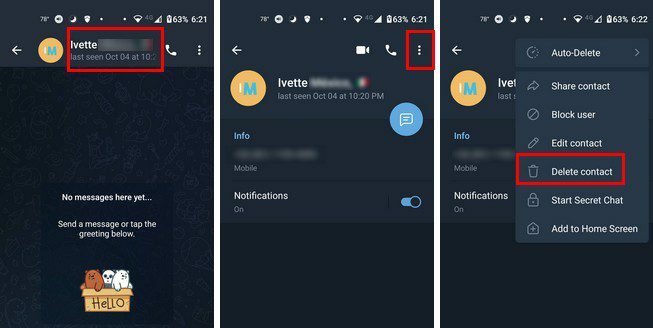
Hvis du bruger Kontakt-appen, kan du slette muligheden ved at trykke længe på appen efterfulgt af papirkurven øverst til højre. Du får vist en bekræftelsesmeddelelse. Tryk på Flyt til papirkurven, så er du klar.
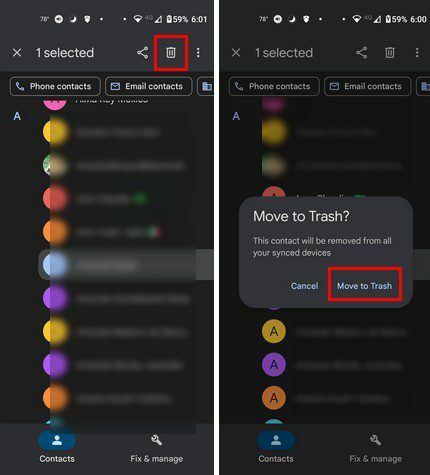
Med Android Contact-appen kan du slette en eller flere kontakter samtidigt. Du skal blot trykke længe på de kontakter, du vil slette, og hver kontakt vil blive fremhævet, når du vælger. Når du er færdig med at vælge, skal du trykke på papirkurven øverst.
Konklusion
Kontakter vil, og de vil gå. Som du kan se, er det nemt at tilføje og slette dem, så de vises ikke på din Telegram-kontaktliste. Du kan slette forskellige kontakter på Android-appen ved at trykke længe på dem, men ikke på Telegram. Hvis du længe trykker på kontakterne i Telegram og derefter trykker på papirkurven, vil det kun tilbyde at slette chatten og ikke kontakten. Hvor mange kontakter vil du tilføje eller slette? Fortæl mig det i kommentarerne nedenfor, og glem ikke at dele artiklen med andre på sociale medier.